برنامج DVD Ripper لنظام Linux: 3 طرق لتحويل أقراص DVD إلى صيغة رقمية بسهولة
لا ينبغي أن يكون نسخ أقراص DVD عملاً شاقًا ومملًا. ولهذا السبب، توجد برامج نسخ أقراص DVD لتسريع العملية وتسهيلها. لذا، إذا كنت تشعر بالقلق حيال نسخ أقراص DVD على نظام Linux، فربما تُخطئ في ذلك، أو أن الأداة التي تستخدمها لا تناسبك.
في هذه المقالة، تعرف على ثلاث طرق يمكنك من خلالها بسهولة نسخ أقراص DVD في Linuxسترشدك كل طريقة خطوة بخطوة، مما يضمن لك اتباع الطريقة الصحيحة لنسخ أقراص DVD بكفاءة وفعالية. علاوة على ذلك، هناك جزء إضافي بانتظارك في نهاية المقال. لذا، إذا كنت مستعدًا لتعلم كل هذه الأمور، فتابع القراءة!

الجزء 1. لماذا تحويل أقراص DVD إلى أقراص رقمية؟
بينما لا يزال قرص DVD وسيلة مثالية لمشاهدة الأفلام وأنواع أخرى من محتوى الوسائط، إلا أن صعود الرقمنة ومنصات البث عبر الإنترنت يُقلل تدريجيًا من استخدام أقراص DVD. ومع ذلك، كل هذه الأسباب تدفعك للتخلص من جميع أقراصك. لا يزال بإمكانك فعل شيء حيال ذلك، وهو رقمنتها باستخدام DVD Ripper لنظام Linux. فيما يلي الأسباب التي تدفعك لتحويل أقراص DVD إلى رقمية على نظام Linux:
• عند رقمنة أقراص DVD، يمكن للمستخدمين التأكد من أن لديهم نسخة احتياطية من محتوى الوسائط الموجودة على أقراص DVD الخاصة بهم في حالة تعطل القرص المادي.
• يمكن للمستخدمين الوصول بسهولة إلى النسخة الرقمية من أقراص DVD الخاصة بهم وتشغيلها على أجهزة مختلفة دون الحاجة إلى مشغل DVD.
• من الأسباب الأخرى الجديرة بالملاحظة أن تحويل أقراص DVD قد يُحل مشاكل التوافق. لذا، إذا كنت ترغب في تشغيل محتوى DVD على أجهزة متعددة، فمن الأفضل تحويله إلى صيغة رقمية.
بعد تحويل أقراص DVD إلى صيغة رقمية، يمكنك مشاهدتها أينما تشاء. ولكن إن لم تتمكن من ذلك، فستضطر إلى تحمل عبء إحضار الأقراص المادية.
• وأخيرًا، فإن تحويل أقراص DVD إلى صيغة رقمية ما هو إلا استجابة حديثة للاتجاه المتزايد نحو الوسائط الرقمية على الصيغ المادية.
الجزء الثاني. نسخ أقراص DVD في لينكس
نسخ أقراص DVD في لينكس ليس صعبًا إذا كنت تستخدم الأدوات المناسبة وتعرف كيفية استخدامها بشكل صحيح. إليك ثلاثة برامج نسخ أقراص DVD لنظام لينكس يمكنك تجربتها وتعلمها لرقمنة أقراص DVD بسهولة:
فرملة اليد
HandBrake أداة تحويل فيديو مفتوحة المصدر وشهيرة، تدعم مجموعة واسعة من صيغ الفيديو الأكثر شيوعًا. بفضل دعمها الغني لصيغ الصوت والفيديو المتنوعة، تُسهّل هذه الأداة تحويل محتوى أقراص DVD إلى صيغة رقمية على نظام Linux بكفاءة وفعالية.
إليك كيفية تحويل قرص DVD باستخدام HandBrake:
الخطوة 1أولاً، عليك تنزيل HandBrake وتثبيته على جهاز الكمبيوتر الذي يعمل بنظام Linux.
الخطوة 2بعد ذلك، شغّل الأداة وأدخل قرص DVD. بعد ذلك، حدد قرص DVD ضمن اختيار المصدرستبدأ الأداة بعد ذلك بمسح عناوين أفلام DVD.

الخطوه 3بمجرد فتح قرص DVD، حدد العنوان الذي تريد نسخه بالانتقال إلى القائمة المنسدلة للعنوان.

الخطوة 4بعد ذلك، عليك تحديد جودة ملف الإخراج. ما عليك سوى النقر على زر "إعداد مسبق" وتخصيص إعداداتك. أسفله، سترى "التنسيق"، انقر عليه واختر تنسيق الإخراج الذي يناسبك.

الخطوة الخامسة. بعد ذلك ، انقر فوق ابدأ التشفير انقر على الزر الموجود أعلى النافذة لتحويل قرص DVD إلى MKV.

مشغل الميديا VLC
يُعد VLC أيضًا مُحرِّر أقراص DVD ممتازًا لنظام Linux. ورغم أنه يُعرف كمشغل وسائط نستخدمه عادةً لتشغيل ومشاهدة ملفات الوسائط الرقمية، إلا أنه يُمكن للمستخدمين استخدامه أيضًا لنسخ أقراص DVD. يستطيع VLC قراءة أقراص DVD وأقراص Blu-ray، وبينما يُمكن تشغيله، يُمكن للمستخدمين نسخ المحتوى من القرص ثم تحويله إلى صيغة ملف فيديو رقمي.
إليك كيفية تحويل قرص DVD باستخدام VLC:
الخطوة 1أولاً، عليك تنزيل برنامج VLC وتثبيته على جهازك. بعد ذلك، حمّل قرص DVD.
الخطوة 2. بعد ذلك، انتقل إلى وسائل الإعلام علامة التبويب وحدد ملف تحويل/حفظ الخيار من القائمة.

الخطوه 3. بعد ذلك ، انقر فوق قرص من علامة التبويب العلوية، قم بتمكين DVD الخيار، ثم حدد قرص DVD الذي تريد نسخه في جهاز القرص.

الخطوة 4. الآن، انقر فوق تحويل/حفظ اضغط على الزر وحدد تنسيق الإخراج من خلال النقر على القائمة المنسدلة للملف الشخصي أدناه.
الخطوة الخامسةبشكل افتراضي، سيختار VLC تمزيق أقراص DVD إلى فيديو - H.264 + MP3 (MP4).

الخطوة 6. بعد ذلك، في المكان المقصود القسم أدناه، انقر تصفح، حدد مجلدًا، ثم أعطِ ملف الإخراج اسمًا.

الخطوة 7. عندما يتم ضبط كل شيء، انقر فوق بداية زر لنسخ قرص DVD باستخدام VLC.
يمكن لبرنامج VLC نسخ أقراص DVD على نظام لينكس. مع ذلك، تبدو العملية معقدة للغاية مقارنةً بأدوات نسخ أقراص DVD الأخرى. مع ذلك، قد لا تكون هذه الطريقة مثالية للمبتدئين، لكنها طريقة رائعة أو بديلة لتحويل أقراص DVD.
دي في دي::مزق
إذا كنت ترغب في برنامج نسخ أقراص DVD أكثر تطورًا لنظام لينكس، فإن dvd::rip هو الأنسب لك. هذه الأداة مجانية ومفتوحة المصدر، وتستخدم محرك تحويل يدعم مجموعة واسعة من برامج ترميز الفيديو. بفضل هذا، يمكن للمستخدمين تحويل أقراص DVD إلى صيغ رقمية.
إليك كيفية تحويل قرص DVD باستخدام dvd:rip:
الخطوة 1. يجب عليك أولاً تثبيت dvd::rip على جهاز الكمبيوتر الذي يعمل بنظام Linux.
الخطوة 2بعد ذلك، أدخل قرص DVD الخاص بك وانقر فوق قراءة جدول محتويات قرص DVD.

ملحوظة: ستقوم الأداة بتحليل قرص DVD وإدراج عنوانه.
الخطوه 3. حدد العنوان والفصل الذي تريد تحويله.

الخطوة 4. لا تستخدم ارقد في سلام العنوان/الفصول المختارة أدناه لبدء عملية التمزيق.

الجزء 3. مكافأة: كيفية نسخ أقراص DVD بكفاءة على أنظمة Windows وmacOS
إليك ميزة إضافية: إذا كنت تستخدم نظامي ويندوز وماك، فهناك أداة يمكنك استخدامها لنسخ أقراص DVD، وهي AnyMP4 DVD Ripper، وهي أداة FVC المختارة. تشتهر هذه الأداة بقدرتها على التعامل مع مختلف صيغ إخراج وإدخال الفيديو، بما في ذلك أقراص DVD. بفضل هذه الأداة، يمكن للمستخدمين نسخ أقراص DVD بسهولة وتحويلها إلى صيغ رقمية. وأخيرًا، تتميز هذه الأداة بسرعة نسخ ممتازة بفضل دعمها بمحرك تحويل سريع بمعالج يعتمد على وحدة معالجة الرسومات (GPU) ووحدة المعالجة المركزية (CPU).
الخطوة 1احصل على برنامج نسخ أقراص DVD الاحترافي هذا وقم بتثبيته على جهازك من الزر الموجود أدناه.
ملحوظة: قبل الخطوة التالية، يجب عليك إدخال قرص DVD في برنامج تشغيل DVD على جهاز Mac الخاص بك والانتظار لبضع دقائق حتى يتم اكتشافه.
الخطوة 2اضغط على أيقونة + الموجودة في وسط الواجهة الرئيسية لتحميل القرص الخاص بك.
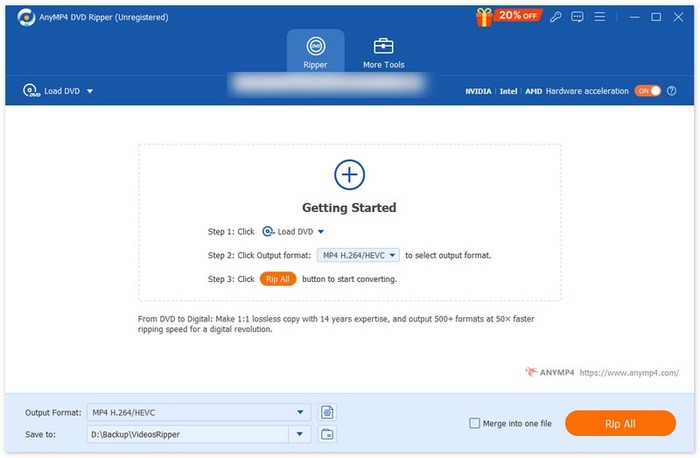
الخطوه 3بعد ذلك، انتقل إلى قسم "تنسيق الإخراج" أدناه واختر التنسيق الذي تريد تحويل قرص DVD إليه. بعد ذلك، اضغط على زر "نسخ الكل" لتحويل قرص DVD إلى ملف رقمي.
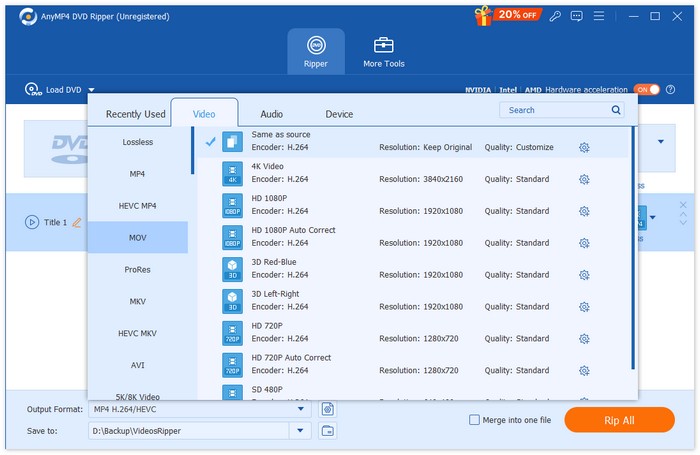
يعد برنامج AnyMP4 DVD Ripper الذي تم اختياره من قبل FVC أحد أفضل برامج أفضل برامج نسخ أقراص DVD اليوم، أصبحت عملية نسخ أقراص DVD وتحويلها إلى صيغة رقمية سريعة وسهلة. كما تتميز بميزات ممتازة لتحسين جودة الإنتاج. وأخيرًا، يمكن للمستخدمين ضمان الحفاظ على جودة إنتاج الفيديو الرقمي أو تحسينها بشكل أكبر.
الجزء 4. الأسئلة الشائعة حول كيفية نسخ أقراص DVD في Linux
هل يمكنني نسخ أقراص DVD المحمية ضد النسخ على Linux؟
نعم. مع ذلك، في حالة HandBrake، يحتاج المستخدمون إلى استخدام المكونات الإضافية وlibdvdcss للتعامل مع أقراص DVD المحمية ضد النسخ. في الوقت نفسه، تستطيع برامج نسخ أقراص DVD، مثل MakeMKV، التعامل مع أقراص DVD المحمية ضد النسخ بفضل ميزتها الأساسية.
ما هو أفضل تنسيق إخراج لنسخ أقراص DVD في Linux؟
يعتمد أفضل تنسيق على احتياجات المستخدمين. ومع ذلك، يُعدّ MP4 خيارًا شائعًا لنسخ أقراص DVD نظرًا لكونه تنسيقًا رقميًا معتمدًا على نطاق واسع من قِبل العديد من الأجهزة ومشغلات الوسائط.
هل يمكنني تمزيق أقراص DVD للحفاظ على الترجمة والمسارات الصوتية على Linux؟
نعم. تتيح لك معظم أدوات النسخ، مثل HandBrake وdvd::rip، إضافة ترجمات واختيار مسارات صوتية محددة أثناء عملية النسخ.
ما الذي يجب أن آخذه في الاعتبار عند اختيار برنامج نسخ أقراص DVD لنظام Linux؟
عند اختيار برنامج نسخ أقراص DVD لنظام Linuxهناك بعض الأمور التي يجب مراعاتها. أولًا، على المستخدمين مراعاة سهولة استخدام الأداة. ثانيًا، من المهم أيضًا مراعاة تنسيقات الإدخال والإخراج المدعومة، فهذا سيشير إلى مدى مرونة الأداة وتعدد استخداماتها. كما يجب على المستخدمين التحقق من قدرة برنامج نسخ أقراص DVD من Linus على التعامل مع أقراص DVD المحمية ضد النسخ، وأخيرًا، بعض الميزات الإضافية مثل التحرير أو التحويل الدفعي.
خاتمة
الآن بعد أن تعرفت على الأدوات المختلفة التي يمكنك استخدامها نسخ أقراص DVD في Linuxبالإضافة إلى خطوات نسخها وتحويلها، يمكنك الآن اختيار الطريقة الأنسب لاحتياجاتك. علاوة على ذلك، إذا كنت تستخدم نظام macOS أو Windows، يمكنك أيضًا تجربة برنامج Video Converter Ultimate من FVC لنسخ أقراص DVD بسهولة. ماذا تنتظر؟ لنبدأ نسخ أقراص DVD على لينكس اليوم!



 محول الفيديو النهائي
محول الفيديو النهائي مسجل الشاشة
مسجل الشاشة



